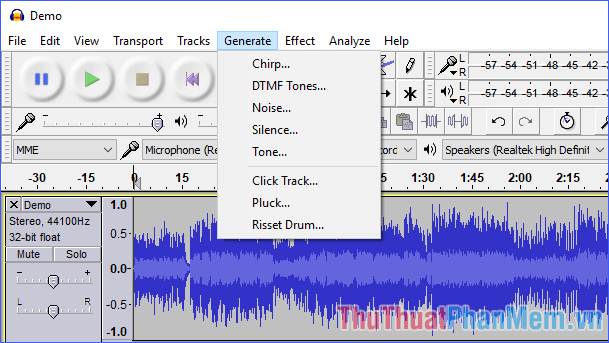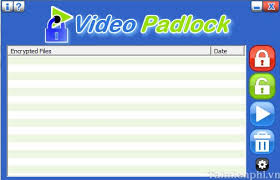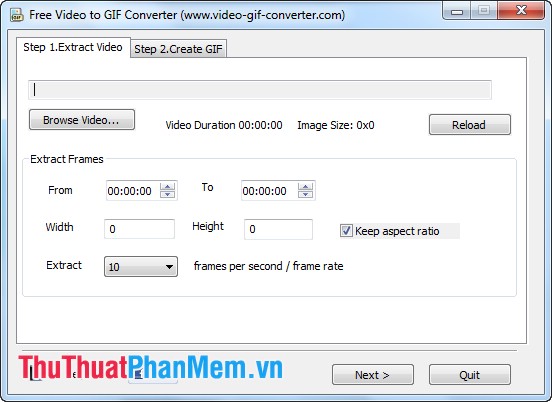Cách xóa phông nền video trên Capcut cực dễ
Mục lục nội dung
Nếu phông nền trong video của bạn chưa đủ đẹp mắt, bạn có thể xóa nó đi và thay bằng một phông nền khác. Tưởng rằng sẽ phải trải qua nhiều bước phức tạp, nhưng không, CapCut sẽ giúp bạn xóa phông nền video một cách đơn giản và nhanh chóng.
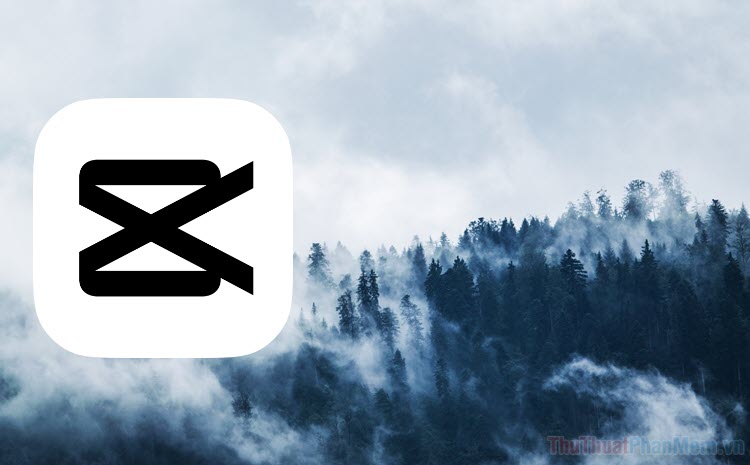
1. Cách xóa phông nền video trên CapCut
Bước 1: Trước tiên, bạn cần phải cài đặt tải xuống ứng dụng CapCut từ AppStore hoặc CH Play. Nếu đã lâu ngày chưa cập nhật, bạn cũng nên cập nhật ứng dụng.
Bước 2: Mở CapCut, bạn nhấn vào Dự án mới để bắt đầu chỉnh sửa video.
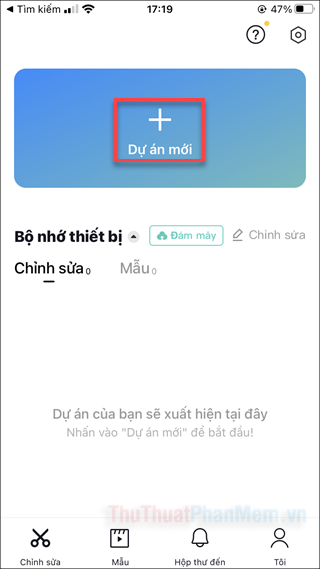
Bước 3: Chọn video bạn muốn xóa nền >> Thêm.
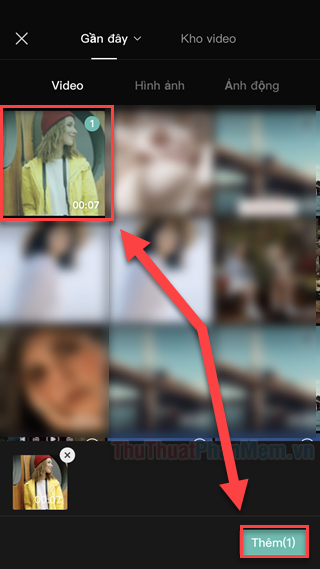
Bước 4: Bạn nhấn chọn vào video trên dòng thời gian. Ở menu bên dưới, hãy trượt sang trái để tìm đến Xóa nền.
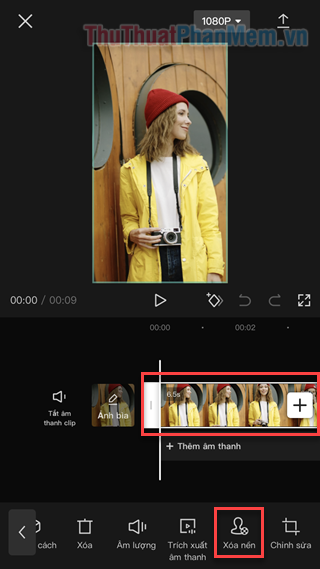
Chỉ cần chờ một lát, video của bạn sẽ được xóa phông nền chỉ còn lại đối tượng chính.
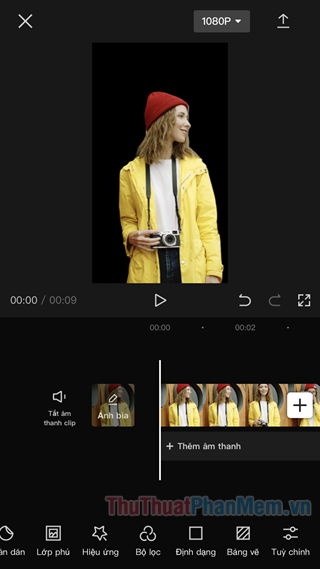
Bước 5: Bạn có thể xóa phần logo của CapCut nếu muốn.
Để lưu lại video, bạn nhấn vào nút mũi tên ở góc trên bên phải.

Bước 6: Chọn Thêm >> Lưu video.
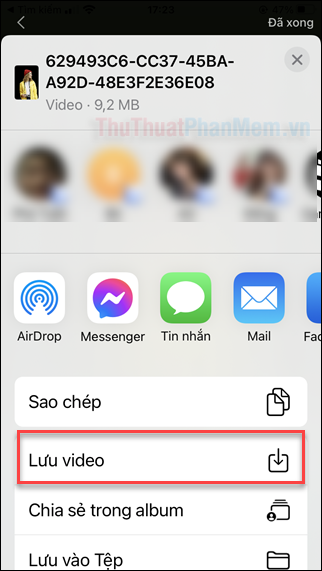
2. Cách ghép, đổi phông nền video trong CapCut
Trong trường hợp bạn muốn đổi phông nền của một video, CapCut cũng có thể làm nó dễ dàng.
Bước 1: Mở ứng dụng CapCut, nhấn Dự án mới. Sau đó chọn video mà bạn muốn sử dụng làm phông nền.
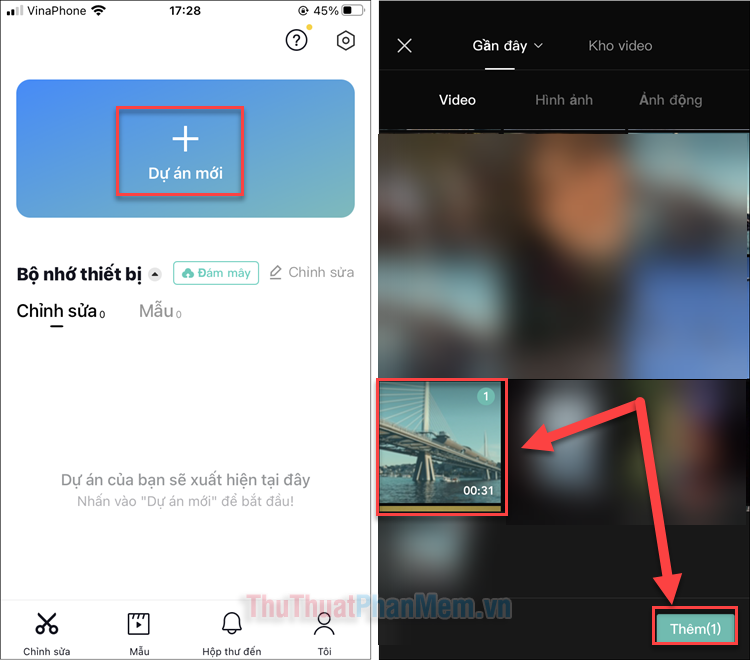
Bước 2: Khi đến với màn hình chỉnh sửa video, chọn Lớp phủ ở menu dưới cùng >> Thêm lớp phủ.
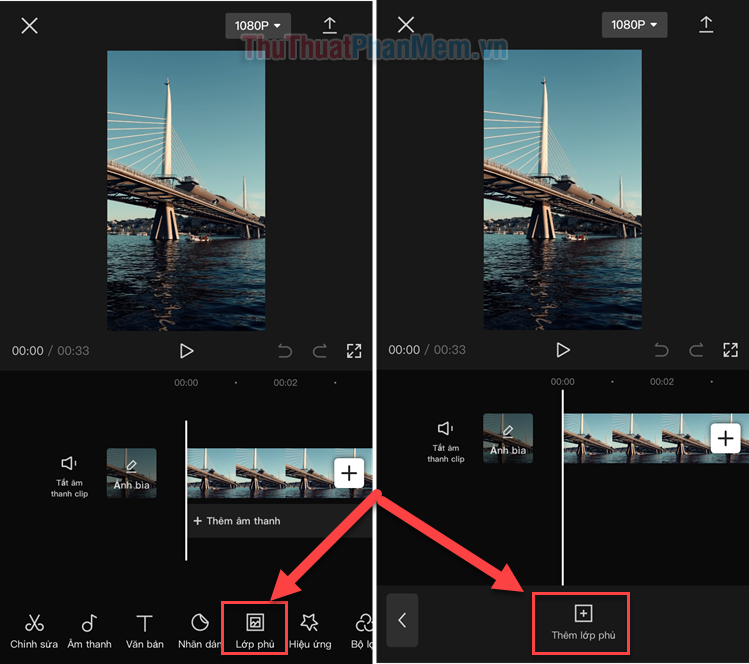
Bước 3: Chọn video mà bạn muốn thay phông nền >> Thêm.
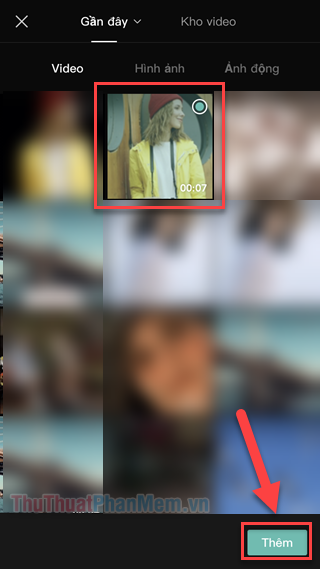
Bước 4: Nhấn vào video bạn muốn tách nền, ở menu dưới cùng hãy trượt sang phải để tìm Xóa nền.
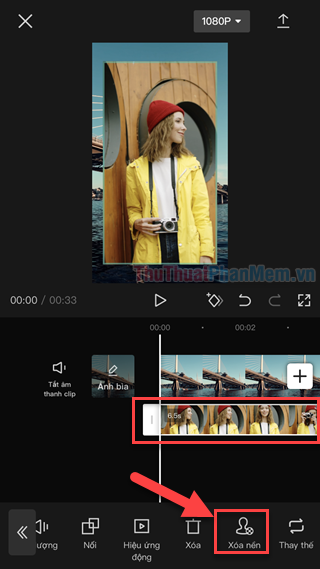
Bước 5: Sau khi nền được xóa, dùng 2 ngón tay để điều chỉnh đối tượng vào vị trí mong muốn.
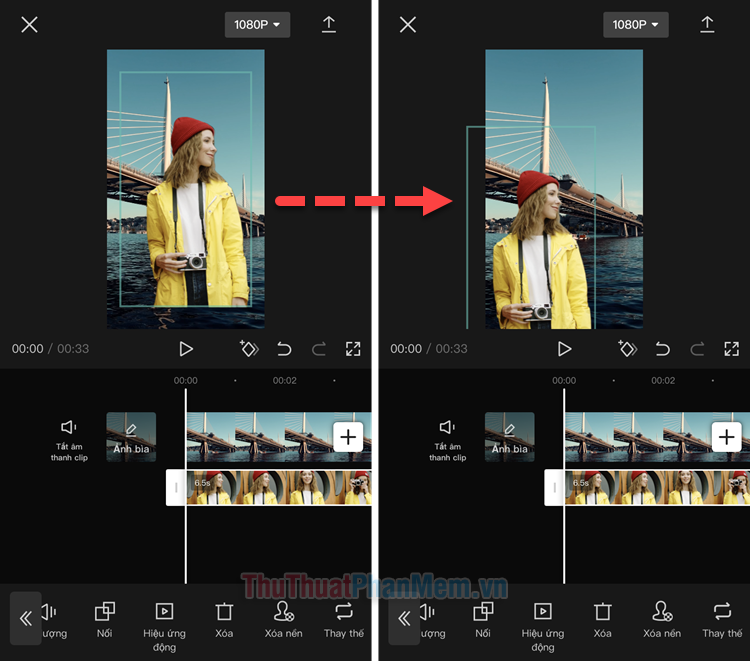
Bước 6: Bạn nhớ cắt để cho 2 video có thời lượng bằng nhau.
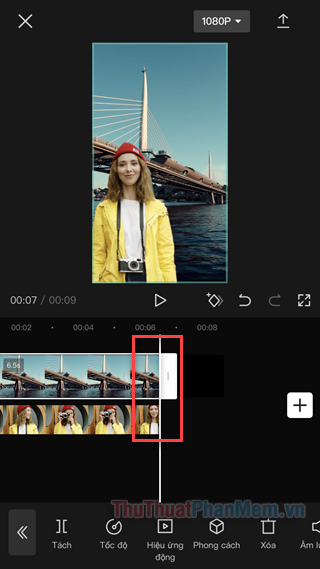
Bước 7: Tương tự như trên, bạn nhấn vào biểu tượng Mũi tên để lưu video về máy.
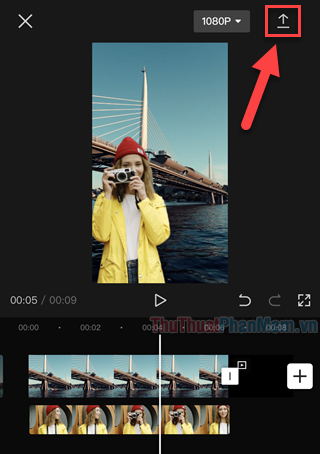
Đó cách để xóa phông nền trong CapCut đơn giản và nhanh chóng. Hãy sử dụng thủ thuật này để tạo nên những video thật thú vị bạn nhé!